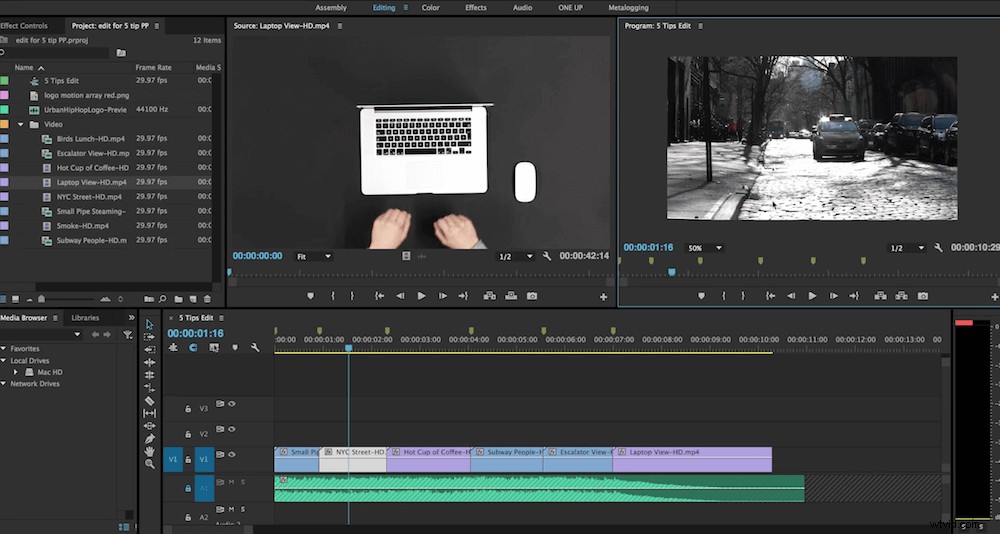
Jeśli chodzi o wiele powtarzalnych zadań związanych z edycją, grafiką i efektami wizualnymi, wydajność to nazwa gry. Jeśli możesz skrócić o kilka sekund coś, co robisz każdego dnia, oszczędność czasu (i oszczędności energii psychicznej) może się sumować w ciągu tygodni, miesięcy i lat. Wszystko to oznacza, że wydajność to wielka sprawa.
W nowym filmie od dobrych ludzi z Motion Array, kompleksowej obsługi wszystkich potrzeb związanych z zasobami magazynowymi, przedstawiamy kilka świetnych wskazówek dotyczących Premiere Pro, które pomogą Ci zwiększyć wydajność. Te wskazówki obejmują zarówno te proste, które powinny pomóc w wykonaniu prostych zadań edycyjnych o wiele szybciej niż w przypadku wykonywania ich ręcznie, jak i zadań związanych z efektami, grafiką i kolorami, które wielu redaktorów wykonuje na co dzień.
Więc bez zbędnych ceregieli, oto wideo:
A oto krótkie podsumowanie wskazówek zawartych w filmie:
- Automatyzacja w sekwencji: Ta pierwsza wskazówka jest niesamowita, gdy chcesz po prostu zrobić szybki montaż ujęć, zwłaszcza gdy chcesz, aby montaż był zsynchronizowany z rytmem muzyki. Aby to zadziałało, musisz najpierw ustawić ścieżkę muzyczną, dodać znaczniki do sekwencji, w której chcesz wprowadzić zmiany, a następnie wybrać wszystkie klipy, które chcesz dodać. Potem wystarczy nacisnąć przycisk „Automatyzacja do sekwencji” w obszarze puli multimediów Premiere i voila, twoje klipy są na osi czasu z cięciami tam, gdzie ich potrzebujesz. Teraz po prostu dostosuj czas i rozmieszczenie ujęć do swoich upodobań.
- Zamień klipy na osi czasu: Możliwe, że jeśli budujesz sekwencję przy użyciu powyższej techniki, będziesz chciał zmienić kolejność niektórych klipów na osi czasu. Cóż, po prostu przytrzymując CMD + ALT na klawiaturze, a następnie przeciągając klipy tam, gdzie chcesz, możesz wstawić ten klip w nowej pozycji i automatycznie dostosować wszystkie klipy. Super proste i super przydatne.
- Wymień klips: Ta technika jest świetna, gdy masz ujęcie na osi czasu, do którego dodano efekty, ale chcesz zastąpić je innym ujęciem lub całkowicie innym ujęciem, zachowując efekty. Aby to zrobić, po prostu przeciągnij klip, który zastępuje oryginał, z kosza lub przeglądarki źródła, trzymając ALT na klawiaturze. To utrzyma synchronizację sekwencji i efekty, które były na starym ujęciu.
- Warstwy dopasowania: Teraz jestem pewien, że większość redaktorów Premiere wie już o warstwach dopasowania, ponieważ istnieją już od kilku lat, ale jeśli o nich nie wiesz lub ich nie używasz, naprawdę powinieneś. Zasadniczo warstwa dopasowania znajduje się na wielu klipach na osi czasu, co oznacza, że jest to świetny sposób na dodanie dowolnego efektu w Premiere do wielu ujęć jednocześnie. Świetnie nadają się do korekcji kolorów, rozmycia i wyostrzania, mają animacje spójne od ujęcia do ujęcia i wiele więcej.
- Dokładniejsze łagodzenie klatek kluczowych: Ten jest nie tyle hackiem wydajności, co sposobem na uzyskanie lepszych, płynniejszych wyników podczas animowania rzeczy w Premiere. Większość ludzi wie, że możesz zmienić czasową interpolację klatek kluczowych, aby ułatwić wprowadzanie i wyłączanie animacji, ale sztuczka polega na tym, aby przejść do edytora Beziera, aby te animacje były płynne. Dla tych, którzy animują logo i grafikę w Premiere, jest to koniecznością.
A więc masz to, 5 wskazówek dotyczących wydajniejszego korzystania z Premiere Pro. Jeśli potrzebujesz więcej samouczków takich jak te (oraz postów na wiele innych tematów związanych z postprodukcją), śledź blog Motion Array.
Jakie są twoje ulubione wskazówki dotyczące większej wydajności w programie Premiere? Podziel się nimi w komentarzach!
